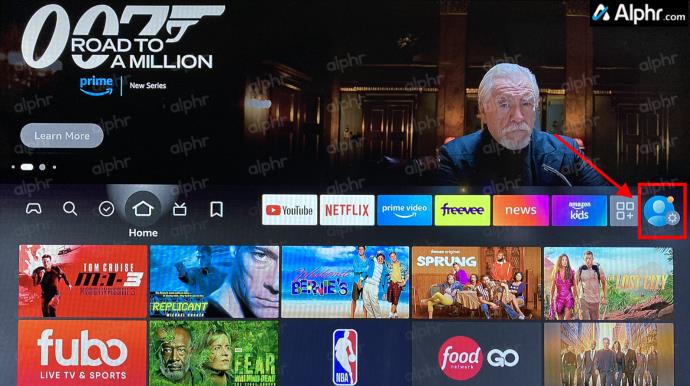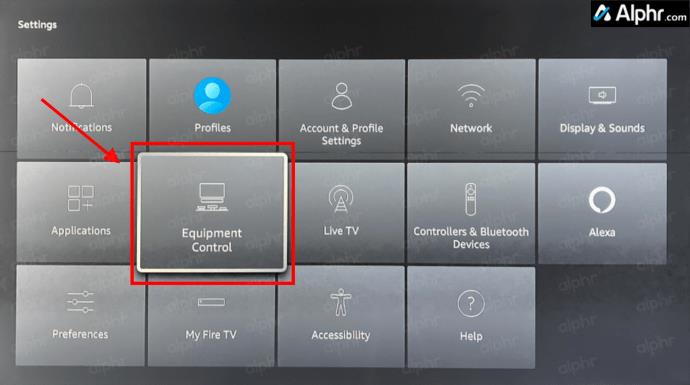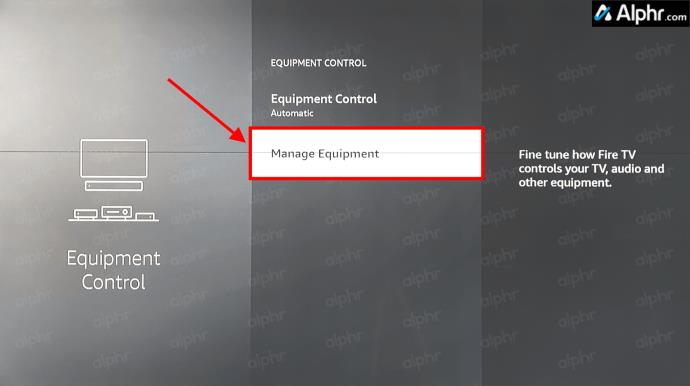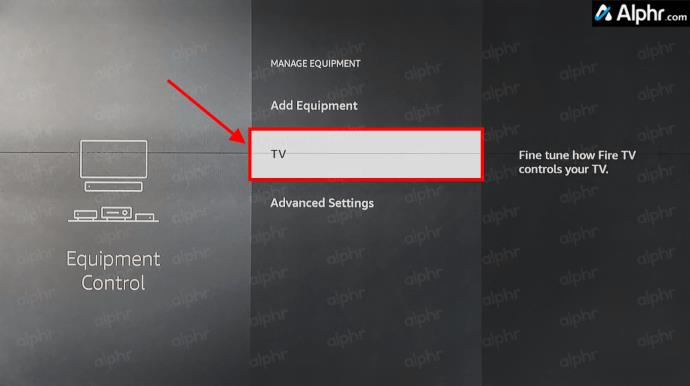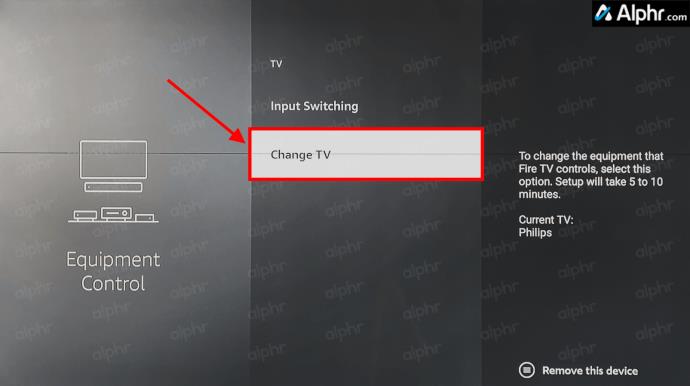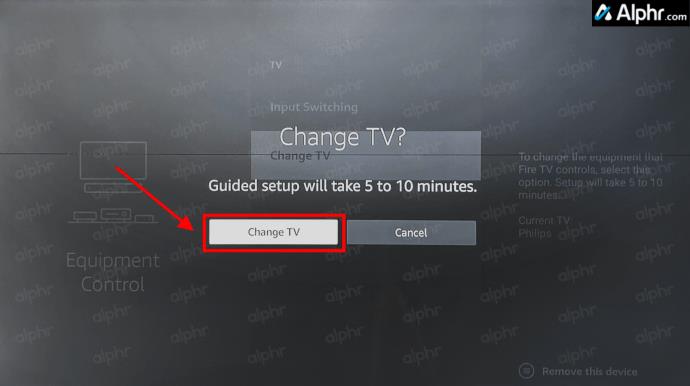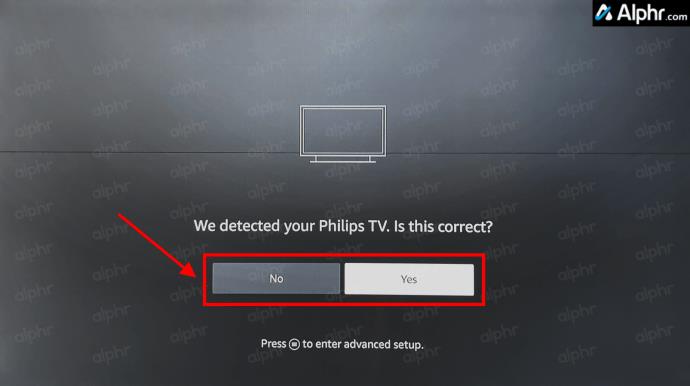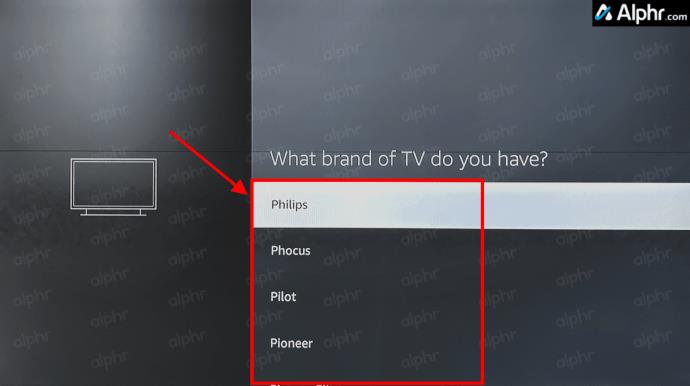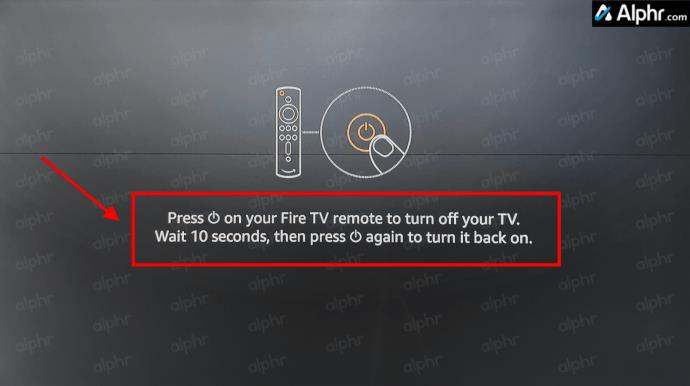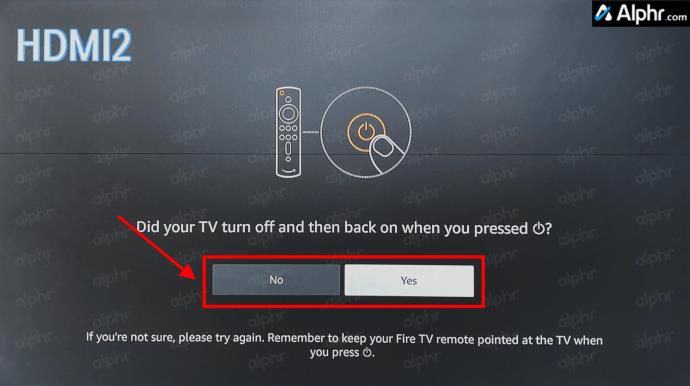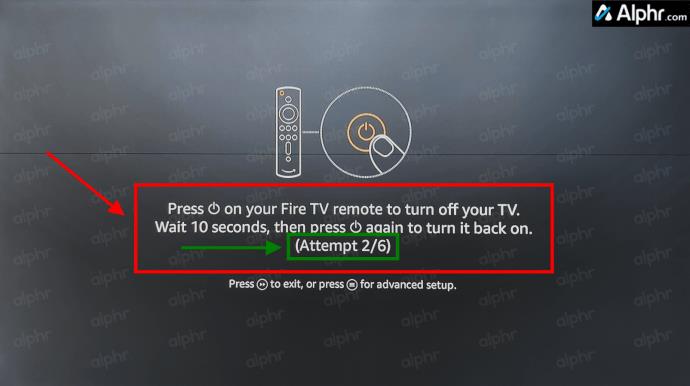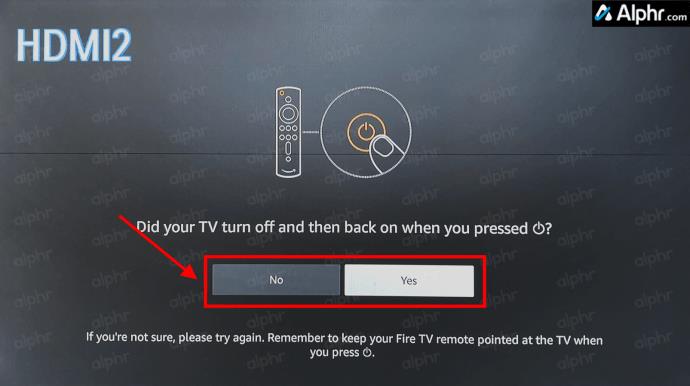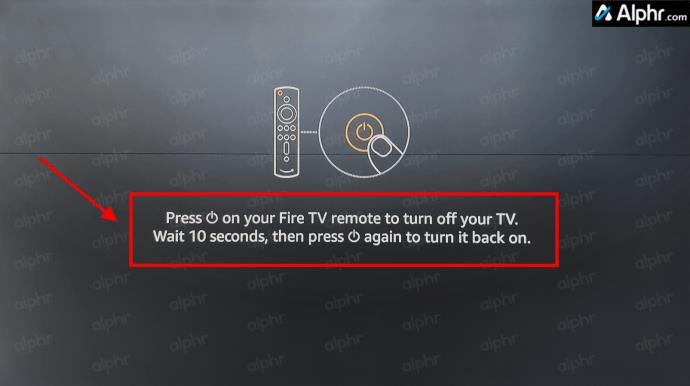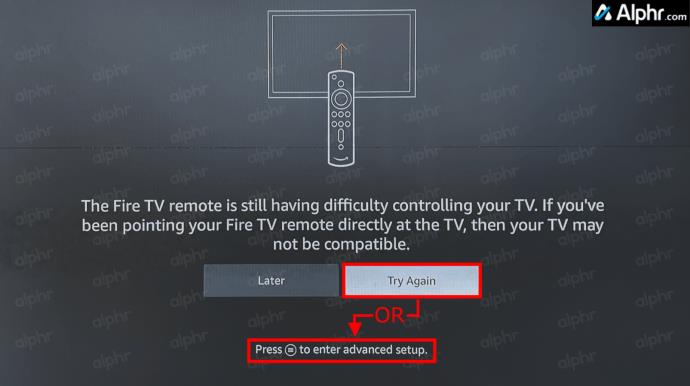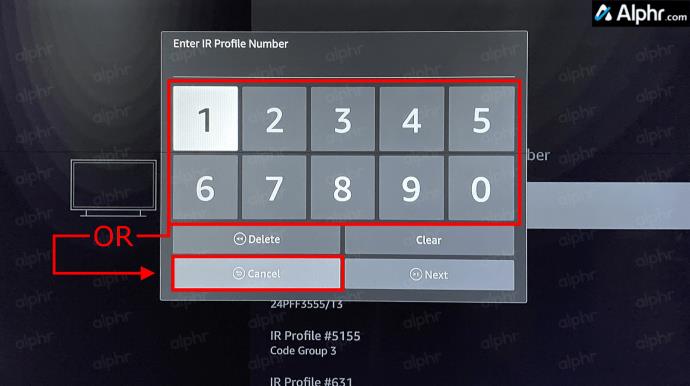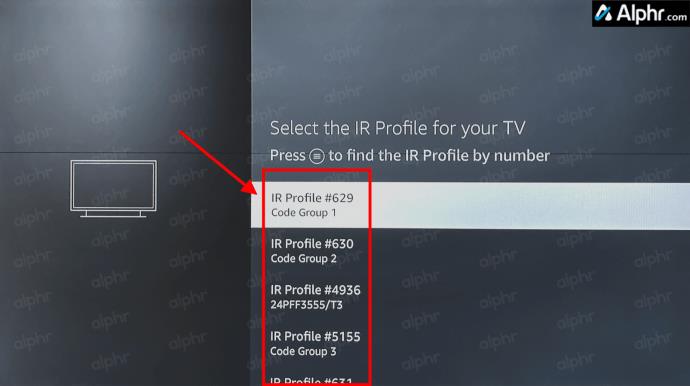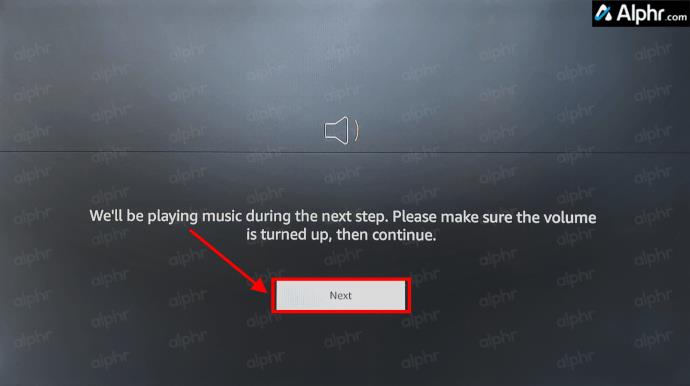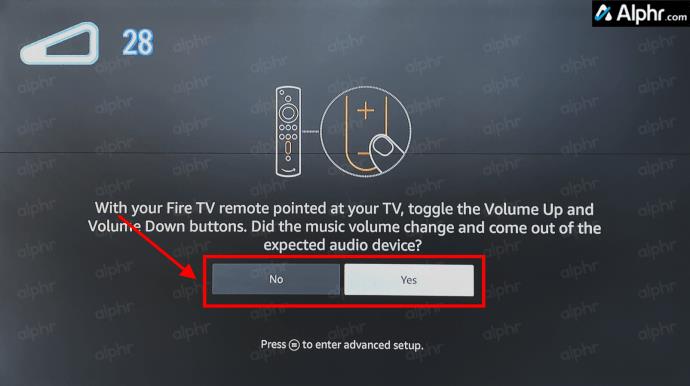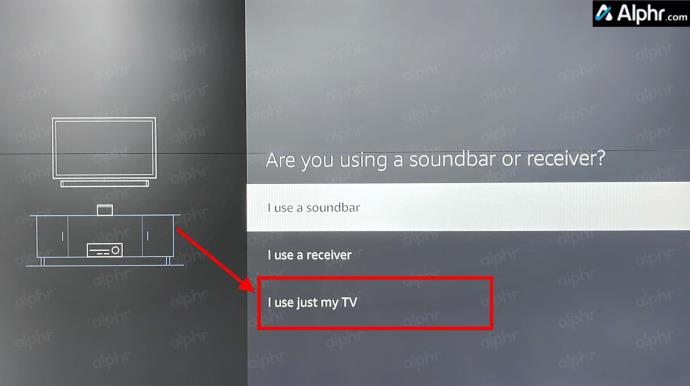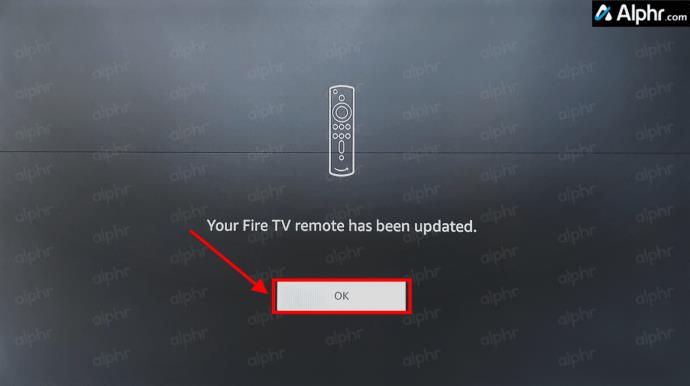Próba zarządzania pilotami w 2024 r. przypomina obsługę rachunków. Na szczęście, jeśli używasz Fire Stick do strumieniowego przesyłania ulubionych programów i filmów, możesz wziąć na siebie zmniejszenie liczby pilotów i kontrolerów do gier, które prawdopodobnie zalewają Twój salon.

W zależności od posiadanego modelu Fire Stick możesz mieć pilota, który już steruje głośnością. Jeśli tego nie zrobisz, to też jest w porządku. W tym przewodniku zobaczysz wszystkie opcje umożliwiające zmianę głośności telewizora za pomocą karty Fire Stick lub Cube. Zacznijmy!
Użyj pilota Firestick do sterowania głośnością telewizora
Dzięki Fire Stick 4K Amazon zaczął wyposażać pilota Fire w regulator głośności, przycisk wyciszania i włącznik zasilania telewizora. Niezależnie od tego, możesz nie mieć telewizora przystosowanego do obsługi sygnału wejściowego.
Jeśli chcesz, aby pilot Firestick współpracował z głośnością telewizora, upewnij się, że telewizor obsługuje High-Definition Multimedia Interface-Consumer Electronics Control (HDMI-CEC) i że Fire Stick jest podłączony do portu kompatybilnego z CEC za pomocą CEC -kompatybilny kabel HDMI.

Dla każdego, kto nie ma pilota Amazon Fire TV wyposażonego w funkcję regulacji głośności, mamy dobrą wiadomość: możesz kupić najnowszą wersję dostępną w sklepie Amazon bez konieczności kupowania zupełnie nowego urządzenia. Amazon sprzedaje piloty indywidualnie, a nowsze wersje współpracują ze wszystkimi Fire Stick/Cubes i większością innych urządzeń Fire, z wyjątkiem wczesnych urządzeń Fire TV lub telewizorów z wbudowanym Fire OS.
Parowanie pilota Firestick z regulacją głośności telewizora
Parowanie nowego pilota z kartą Fire Stick jest łatwe i może pomóc, jeśli masz starszego, niereagującego pilota. Oto jak to zrobić.
- Przytrzymaj przycisk „Strona główna” na pilocie Firestick, aby przejść do menu „Ustawienia” lub uzyskać do niego dostęp z „Ekranu głównego” poprzez zakładkę „Ustawienia” .
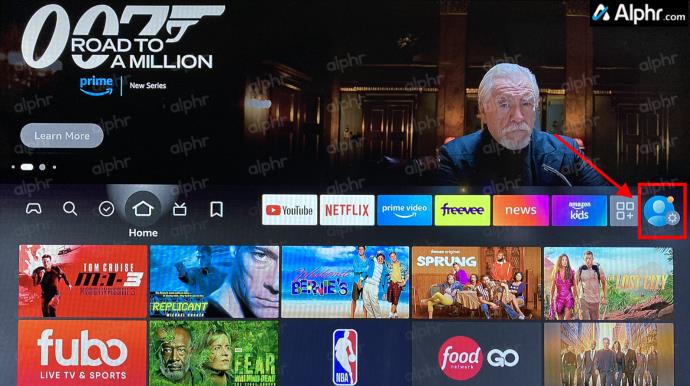
- Przejdź i wybierz „Kontrola sprzętu”.
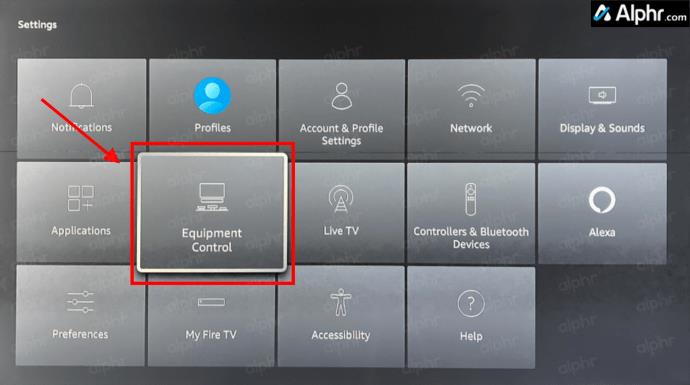
- Z menu wybierz „Zarządzaj sprzętem” .
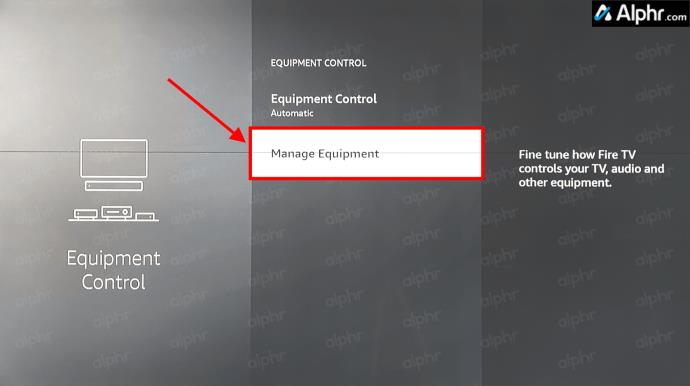
- W „Menu Zarządzaj sprzętem” wybierz z listy „TV” .
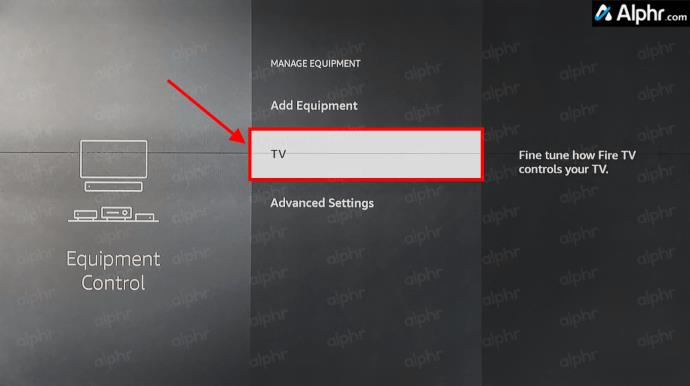
- Wybierz „Zmień telewizor”.
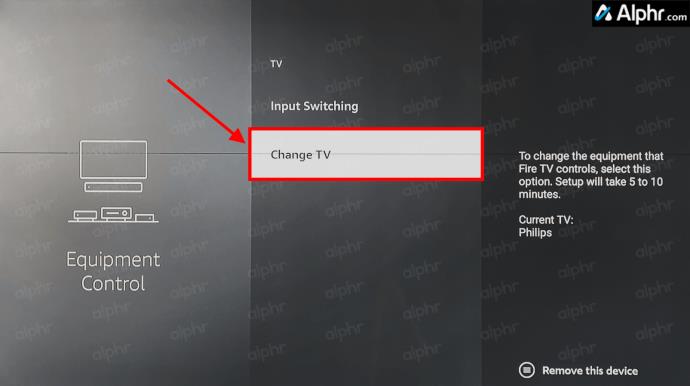
- Wybierz przycisk „Zmień telewizor” .
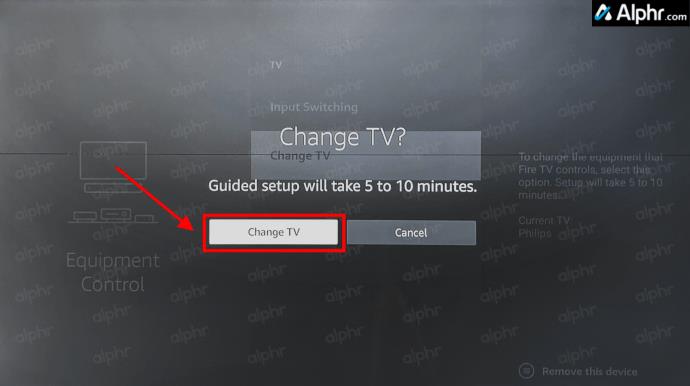
- Potwierdź markę swojego telewizora. Jeśli wybierzesz „Tak”, przejdź do kroku 18. Jeśli wybierzesz „Nie”, przejdź do następnego kroku.
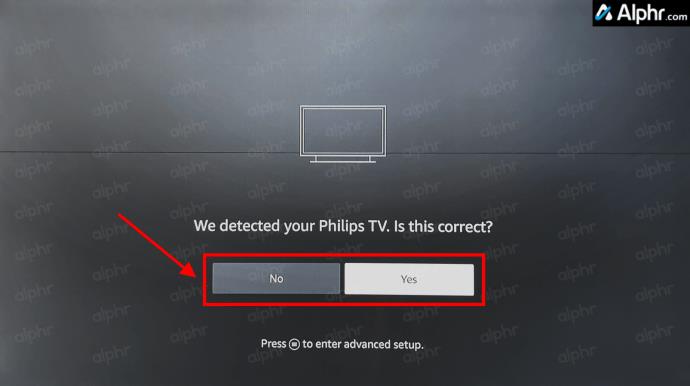
- Wybierz markę telewizora z listy.
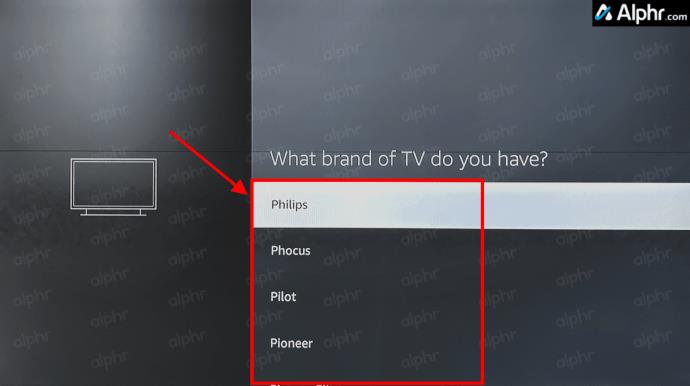
- Naciśnij przycisk „zasilania” na pilocie i poczekaj około dziesięciu sekund.
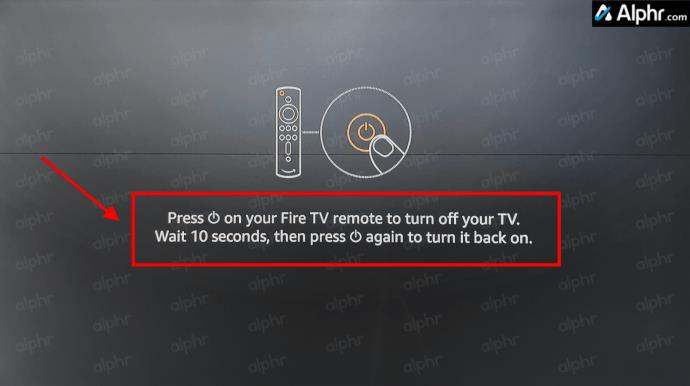
- Naciśnij ponownie przycisk „zasilania” na pilocie, aby włączyć telewizor. Naciśnij go, nawet jeśli telewizor nie wyłączy się.

- Potwierdź stan wyłączenia. Jeśli wybierzesz „Tak”, przejdź do kroku 18. Jeśli wybierzesz „Nie”, przejdź do następnego kroku.
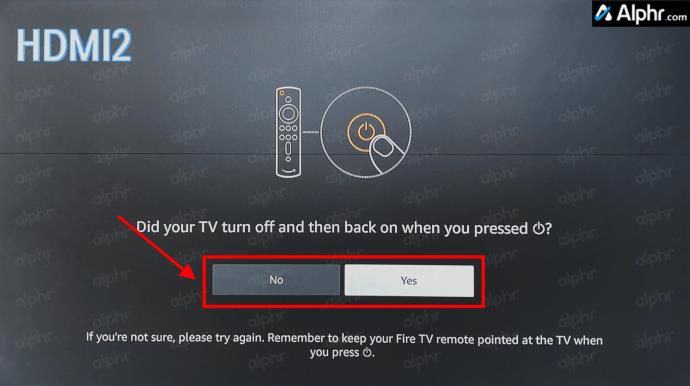
- Przykład ma sześć kodów do wypróbowania (6/6) i testuje nr 2 z 6 (zaznaczonych na zielono). Naciśnij przycisk „zasilania” pilota Firestick/Fire Cube, aby wypróbować bieżący kod.
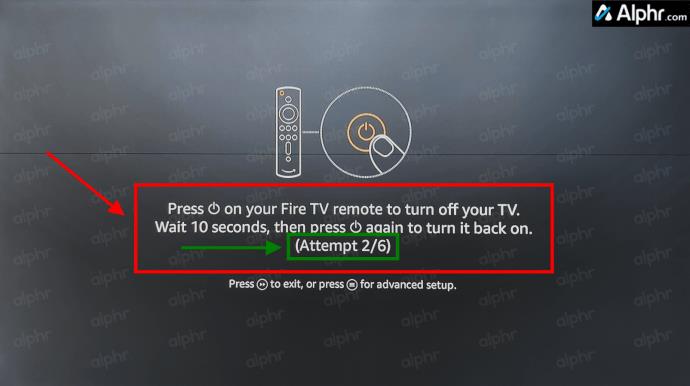
- Potwierdź stan wyłączenia. Jeśli wybierzesz „Tak”, przejdź do kroku 18. Jeśli wybierzesz „Nie”, wróć do kroku 9, aby powtórzyć aż do ostatniej próby wprowadzenia kodu (tj. 6/6). Jeśli pozostaje włączony, konieczne może być dwukrotne naciśnięcie przycisku „Zasilanie”, aby wyświetlić monit „Nie/Tak”. Jeśli pierwsza runda testowania (tj. 6/6) nie powiodła się, przejdź do następnego kroku.
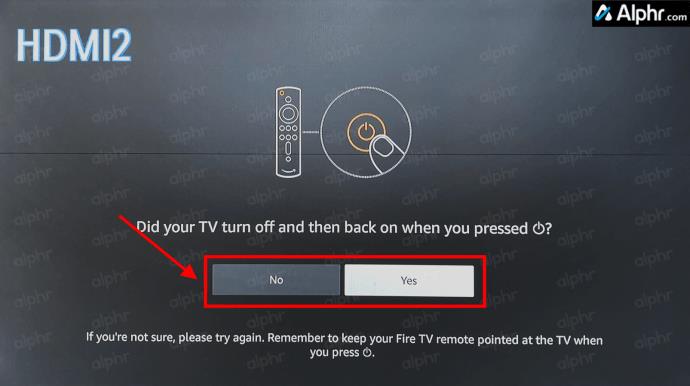
- Proces zostanie powtórzony, jeśli zakończy się niepowodzeniem po pierwszej rundzie #/# prób. Wróć do kroku 9, aby spróbować kolejnej rundy. Jeśli runda druga (tj. 6/6) zakończy się niepowodzeniem, przejdź do następnego kroku.
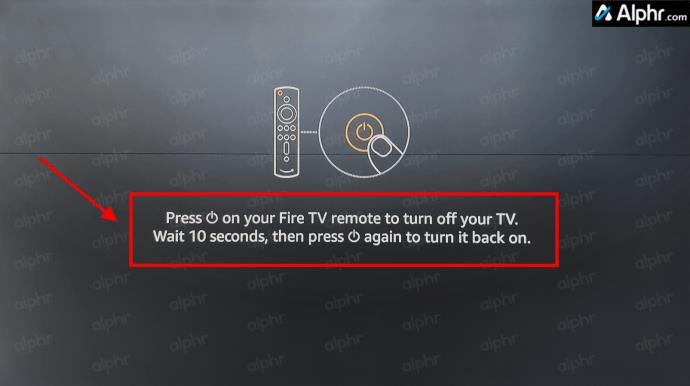
- Jeśli po dwóch rundach prób wyłączenia nadal nie udaje się, wybierz „Spróbuj ponownie” i wróć do kroku 8, aby ponownie wybrać markę, lub wybierz opcję „konfiguracji zaawansowanej”, która jest również dostępna w dowolnym momencie po „wyłączeniu”. ekran.
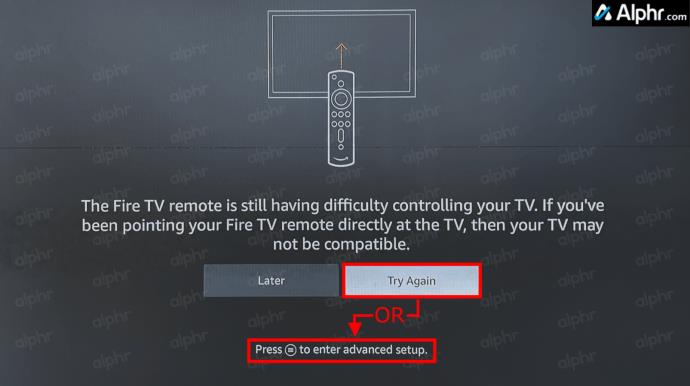
- Jeśli wybrałeś opcję „konfiguracji zaawansowanej”, wyszukaj w Internecie numery profili podczerwieni telewizora swojej marki i wprowadź je jeden po drugim, aby je przetestować. Możesz także nacisnąć/wybrać „Anuluj”, aby wyświetlić listę typowych numerów „Profilu podczerwieni” wybranej marki.
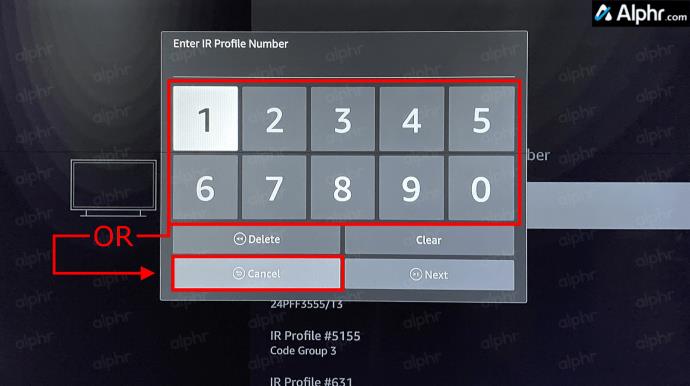
- Jeśli anulowałeś poprzedni krok, przewiń listę i wypróbuj każdy „Numer profilu podczerwieni”, aż pomyślnie wyłączysz telewizor. W każdej chwili możesz wrócić do ekranu „numer profilu” z ekranu „wyłączania”.
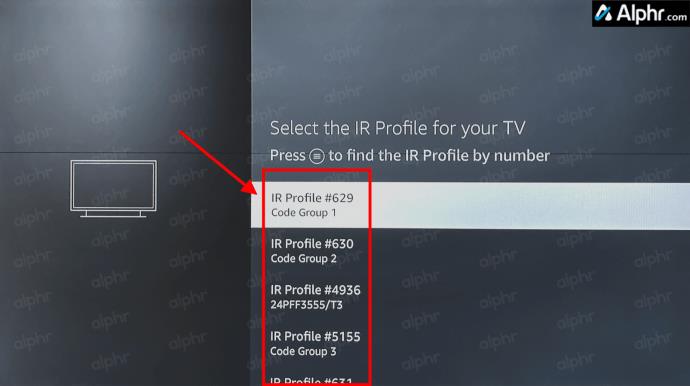
- Gdy proces poprawnie znajdzie „numer profilu”, który spowodował wyłączenie telewizora, a Ty wybierzesz „Tak”, przejdzie do ekranu „testowania głośności”. Wybierz „Dalej”, aby kontynuować.
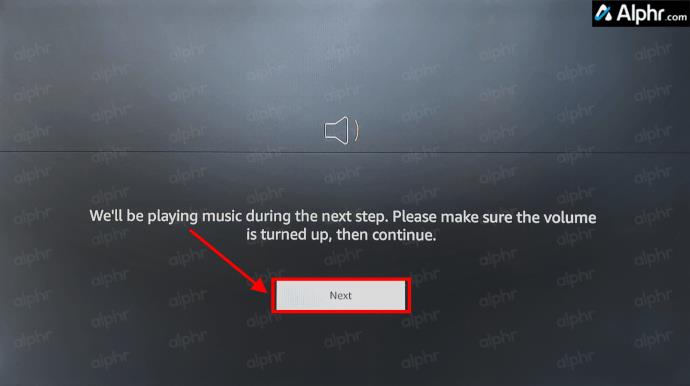
- Po dotknięciu klawiszy głośności na ekranie zostanie wyświetlony monit typu „tak/nie”. Jeśli wybierzesz „Tak”, przejdź do kroku 21. Jeśli wybierzesz „Nie”, przejdź do następnego kroku.
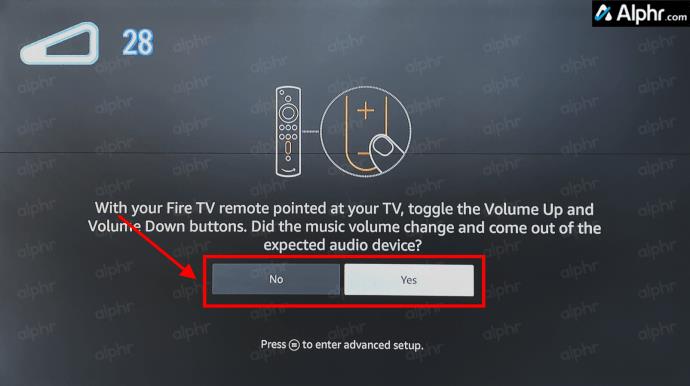
- Może spróbować jeszcze kilku rund „wyłączenia” i powinieneś zobaczyć ekran wyboru urządzenia dźwiękowego. Wybierz „Używam tylko mojego telewizora” i postępuj zgodnie z instrukcjami. Ponownie zobaczysz proces „wyłączania”, jak pokazano w kroku 9. Jeśli będziesz kontynuować próbę i zakończy się to niepowodzeniem, telewizor może być uszkodzony lub niekompatybilny.
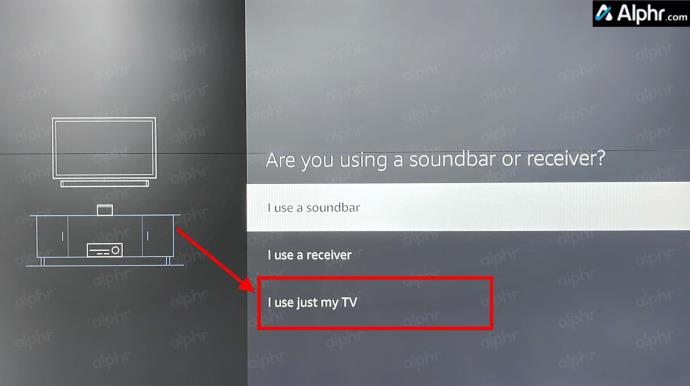
- Po pomyślnym zakończeniu, gdy pilot Firestick steruje głośnością telewizora, pojawi się ekran zakończenia. Wybierz „OK”, aby zapisać ustawienia.
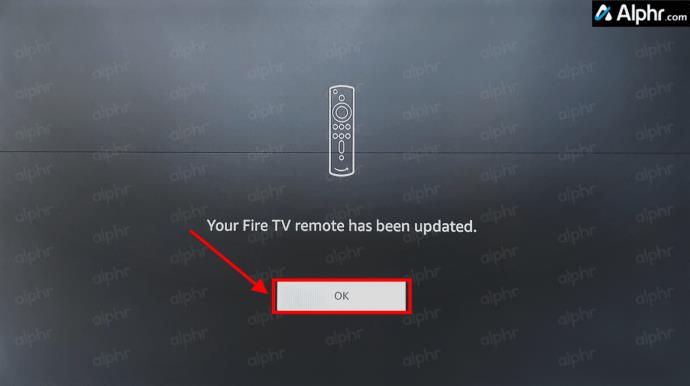
Kilka osób zgłosiło konieczność przeprowadzenia procesu zdalnej konfiguracji co najmniej trzy razy, aby zadziałał , więc bądź cierpliwy i próbuj dalej, jeśli to konieczne. Nie chcę zanudzać Cię szczegółami, jak to działa, ale pilot skanuje i dostosowuje się do częstotliwości odbiornika podczerwieni telewizora, korzystając z tak zwanych profili podczerwieni.
Właściciele urządzeń Fire Stick wyposażonych w piloty Alexa drugiej generacji mogą również sterować głośnością za pomocą poleceń głosowych . Naciśnij przycisk „Mikrofon” na pilocie i powiedz Alexie, aby zwiększyła lub zmniejszyła głośność.

Używanie Alexy do kontrolowania głośności telewizora
Nie zapomnij; jeśli nie masz pilota Fire TV Stick 4K obsługującego regulację głośności, nadal możesz używać urządzeń Echo, aby poprosić Alexę o zwiększenie lub zmniejszenie głośności. Oczywiście masz także pilota Alexa, z którym możesz rozmawiać, kiedy tylko zajdzie taka potrzeba. Nie będzie działać na każdym telewizorze, ale jeśli Twoje urządzenie obsługuje CEC, powinieneś móc sterować głośnością bez pilota.
Rozwiązywanie problemów z regulacją głośności Firestick
Chociaż Firestick i większość produktów Amazon działa świetnie, zdarzają się czkawki. Co się zatem dzieje i co możesz zrobić? Przyjrzyjmy się kilku krokom rozwiązywania problemów, które pozwolą na prawidłowe działanie głośności.
- Po pierwsze, jeśli nie działa regulacja głośności, wymień baterie w pilocie Firestick. Choć może się to wydawać zbyt proste, jest to pierwsza rzecz, którą powinieneś sprawdzić.
- Następnie sprawdź, czy nic nie blokuje Fire TV lub Firestick. Jeśli pilot nie współpracuje, prawdopodobnie występuje problem z sygnałem. Usuń wszelkie przedmioty, gruz lub kurz blokujący sygnał.
- Jeśli baterie są dobre i nie ma przeszkód blokujących sygnał, możesz ponownie uruchomić Firestick lub zmienić port HDMI.
- Upewnij się, że używasz portu i kabla HDMI-CEC.
- W ostateczności możesz przywrócić ustawienia fabryczne Firesticka.
Często zadawane pytania dotyczące regulacji głośności Firestick TV
Co to jest HDMI-CEC?
Jeśli nie znasz portów telewizora, większość nowszych telewizorów obsługuje standard HDMI-CEC (Consumer Electronics Control). Zasadniczo port HDMI-CEC obsługuje zaawansowaną komunikację między urządzeniami a telewizorem, taką jak automatyczne zasilanie, automatyczny wybór wejścia, automatyczna konfiguracja (audio, wideo, rozdzielczość itp.), regulacja głośności i używanie jednego pilota do sterowania wszystkimi urządzeniami przekazując sygnały.
Jednak nie wszyscy producenci telewizorów nazywają ten port HDMI-CEC. Na przykład firma Philips podaje swój port jako EasyLink, a Sony jako BRAVIA Link. Sprawdź instrukcję swojego telewizora, aby dowiedzieć się, jaki port jest najlepszy do użycia z Firestick.
Podsumowując, kontrolowanie głośności telewizora za pomocą pilota Fire TV Stick jest proste, o ile masz odpowiedni pilot (4K Firestick lub nowszy). Ale nie martw się, jeśli masz starszy model Firestick. Możesz porozmawiać ze swoim Echo Dot, użyć przycisku mikrofonu, aby zapytać Alexę, lub zaktualizować pilota ze starszego Firestick.